Excel打不开是一个让人抓狂的问题,是不是每次遇到这种情况,你都恨不得把电脑砸了?别急,先深呼吸,跟着我一步步来,我们一定能解决这个问题,让你的Excel乖乖听话。
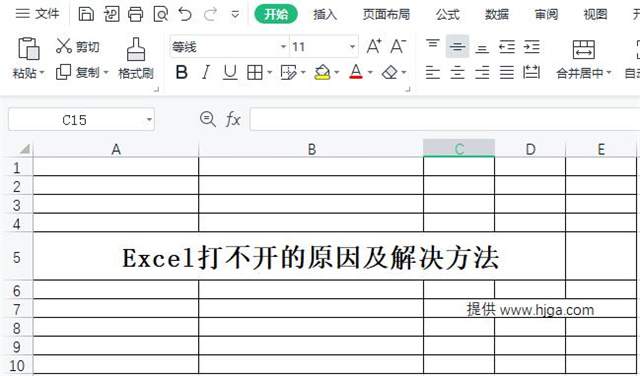
1.简单重启,手法简单粗暴
有时候,电脑就像人一样,累了也需要休息。遇到Excel打不开的情况,第一步,先关掉所有程序,包括正在运行的Excel(如果有),然后重启电脑。这招虽然简单,但很多时候能奇迹般地解决问题。毕竟,重启是IT界的万金油嘛!
2.检查文件是否损坏
如果重启后还是不行,那就要检查一下你的Excel文件了。有可能是文件本身出了问题。试着用以下方法检查和修复:
(1)打开并修复:在Excel中,选择【文件】>【打开】,找到那个“顽固”的文件,在打开对话框中选择【打开并修复】,让Excel自己尝试修复文件。
(2)另存为:如果上述方法无效,尝试将文件另存为一个新的文件,有时候这能神奇地解决问题。
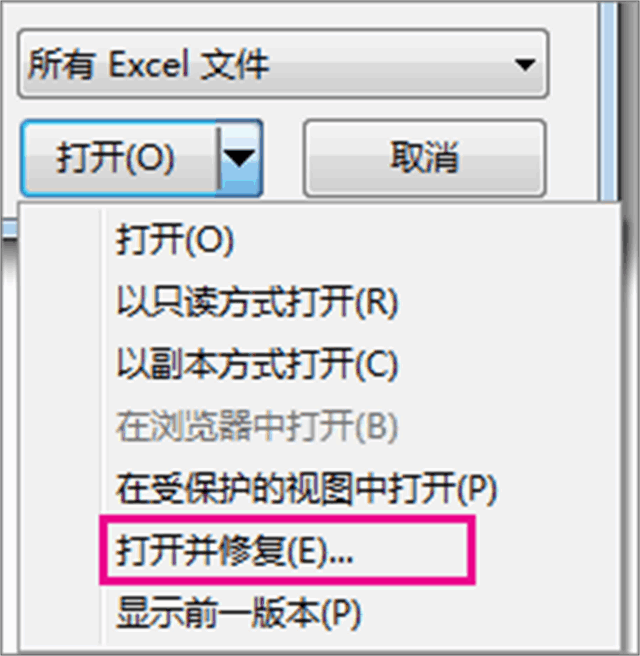
3.清理注册表
有时候,Excel打不开是因为注册表出了问题。但是注意,修改注册表是有风险的,一定要小心操作。如果你对这方面不太熟悉,建议找一个懂电脑的朋友帮忙,或者上网搜索详细的教程,确保每一步都正确无误。
4.重新安装Office
如果以上方法都试过了,Excel还是拒绝合作,那可能是时候祭出大招了——重新安装Office。在控制面板中卸载Office,然后重新下载最新版的Office安装包,按照提示一步步安装。记得安装过程中选择自定义,取消不需要的应用,比如OneDrive,这样可以节省磁盘空间,同时避免不必要的冲突。
5.检查病毒和恶意软件
别忘了,病毒和恶意软件也是导致Excel打不开的罪魁祸首之一。运行一次全面的病毒扫描,确保你的电脑环境干净安全。现在大多数杀毒软件都有实时防护功能,记得定期更新病毒库,保持防护能力。
6.更新系统和驱动程序
有时候,系统或驱动程序的兼容性问题也会导致Excel无法正常运行。检查你的Windows更新,确保所有补丁都已经安装。同时,更新你的显卡驱动和其他相关驱动程序,有时候,一个小更新就能解决大问题。
建议:
遇到Excel打不开的情况,不要慌,一步一步来。从简单的重启到复杂的注册表清理,再到彻底的重新安装,总有办法能够解决问题。
记住,预防总是胜于治疗。平时养成良好的电脑使用习惯,定期备份重要文件,及时更新软件和系统,这样就能大大降低遇到问题的概率。希望今天的分享能帮到你,下次遇到Excel打不开时,你就知道该怎么做了。
